Cómo deshabilitar la tecla de bloqueo de mayúsculas en Windows 7
Piensa mucho en esto por un momento, con qué frecuencia¿De verdad utiliza la tecla Bloq Mayús? La mayoría de la gente diría, "No a menudo". La tecla Shift es una gran alternativa, y hace el trabajo sin temor a hacer un trabajo en línea. paso en falso escribiendo un mensaje a alguien en mayúsculas (visto por algunos como el e-equivalente a gritar a través del texto) ¿Listo para deshacerte del bloqueo de mayúsculas? ¡Aquí es cómo!
Paso 1
Hacer clic el Orbe del menú de inicio de Windows y Tipo regedit en el cuadro de búsqueda. prensa Entrar.

Paso 2
Vistazo a la siguiente clave de registro:
HKEY_LOCAL_MACHINESYSTEMCurrentControlSetControlKeyboard Layout
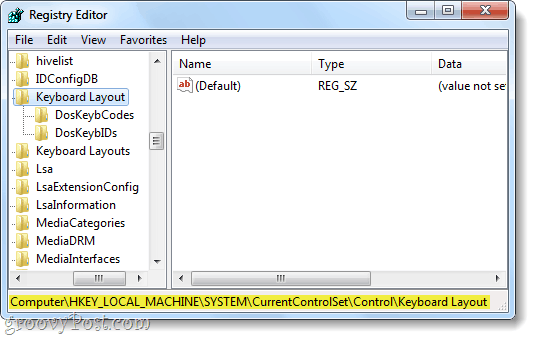
Paso 3
Botón derecho del ratón el Diseño del teclado clave y Seleccionar Nuevo> Valor binario. Cambie el nombre del nuevo valor binario a lo siguiente:
Scancode Map
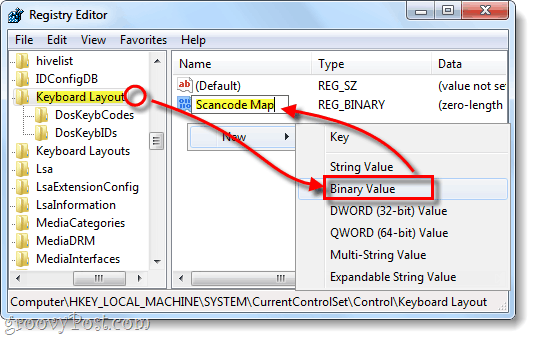
Paso 4
Botón derecho del ratón su nuevo binario de Scancode Map y Seleccionar Modificar. Conjunto el valor para:
00000000 00000000 02000000 00003A00 00000000
Para asegurarse de que esto sea exacto, es mejor copiar la captura de pantalla a continuación. Hacer clic Okay cuando termine.
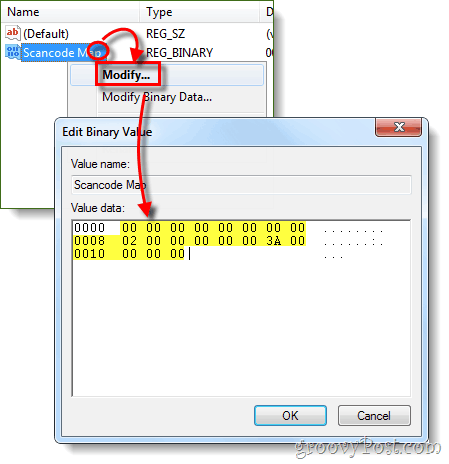
Paso 5
Reinicie su computadora para que los cambios surtan efecto.
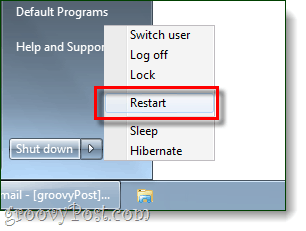
¡Hecho!
Ahora la tecla de bloqueo de mayúsculas debe estar completamentediscapacitado. Si presiona la tecla, la luz de Bloqueo de mayúsculas en su teclado físico ya no debería encenderse. Groovy? Ciertamente no es para aquellos que creen que "el bloqueo de mayúsculas es el control de crucero para enfriar". Sin embargo, para el resto de nosotros, este es un pequeño truco útil para agregar a su arsenal.







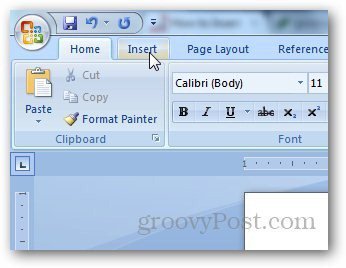


Deja un comentario